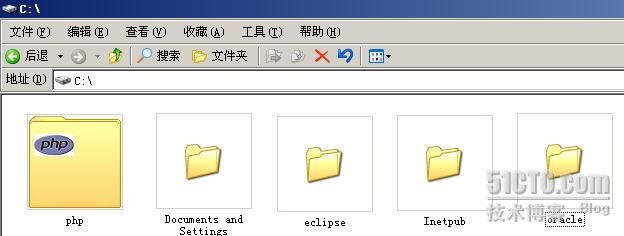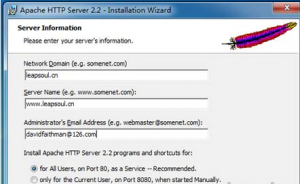本好代码教程适用于Laravel项目的使用者,并默认使用Homestead作为开发环境的虚拟机。
1. 确认你已经安装了Xdebug
通过ssh登录你的homestead,执行
ls /etc/php5/fpm/conf.d如果你看到20-xdebug.ini的配置项,说明Xdebug是正确加载了的,如下图:
2. 配置xdebug.ini
通过下面的命令进入xdebug.ini所在目录:
cd /etc/php5/mods-available你可以使用vim对其编辑,在zend_extension=xdebug.so一行下面添加下面几行:
xdebug.remote_enable = onxdebug.remote_connect_back = onxdebug.idekey = "vagrant"保存,退出,然后重启php-fpm
sudo service php5-fpm restart3. 配置PHPStorm
在PHPStorm打开你的Laravel项目,按cmd + ,呼出偏好设置,找到PHP下的Servers,进行如下配置:
/path/to/laravel ==> /home/vagrant/path/to/laravel/path/to/laravel/public ==> /home/vagrant/path/to/laravel/public这里配置的文件夹根据Homestead.yaml所映射的文件相对应改变。设置完之后,Apply。
然后回到导航栏,找到 Run -> Edit Configurations,添加一个PHP Web Application。如图:
4. 进行测试
在app/routes.php写上一段实例代码:
Route::get('/', function(){ $a = [1, 2, 3, 4, 5]; array_pop($a);});
然后在每一行添加断点,然后Run --> Debug,选择之前设置好的Homestead,如果你看到下图的样子,恭喜你。
以上所述就是本文的全部内容了,希望大家能够喜欢。
以上就是教你在PHPStorm中配置Xdebug。我们不能总在等待机遇的到来,而是要去发现机遇,然后抓住机遇,把握机遇,才能耳闻到胜利的号角之声!更多关于教你在PHPStorm中配置Xdebug请关注haodaima.com其它相关文章!